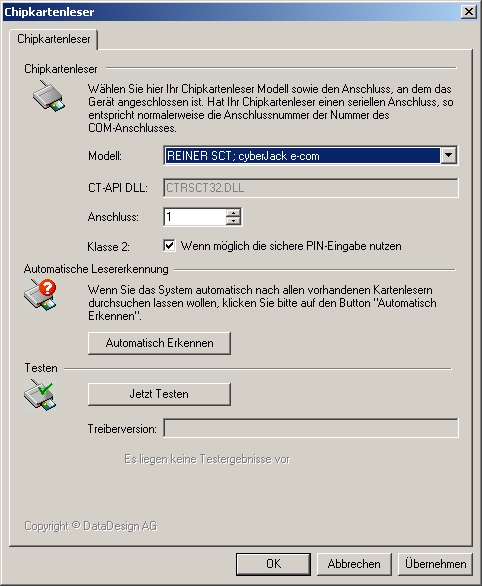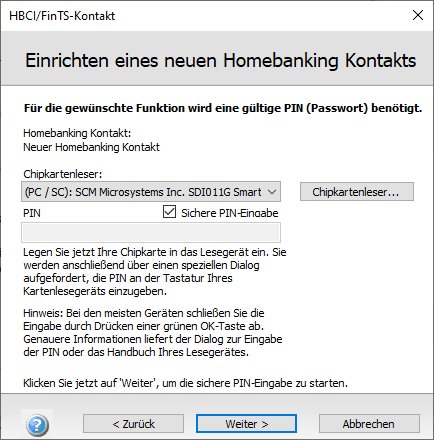Ein besonders sicheres und bequemes Verfahren bietet das Online-Banking per Chipkarte. Diese spezielle Karte erhalten Sie von Ihrer Bank, sofern sie dieses Verfahren unterstützt.
Zusätzlich benötigen Sie noch ein Kartenlesegerät, das Sie an Ihrem Rechner installieren müssen. Bei Online-Transaktionen werden Sie dann in Zukunft aufgefordert, Ihre Chipkarte in das Lesegerät zu schieben und die dazugehörige PIN einzugeben.
Beim Einrichten eines HBCI-Kontos mit Chipkarte müssen Sie einige Schritte befolgen, die von den oben beschriebenen abweichen und die wir nun kurz erläutern möchten.
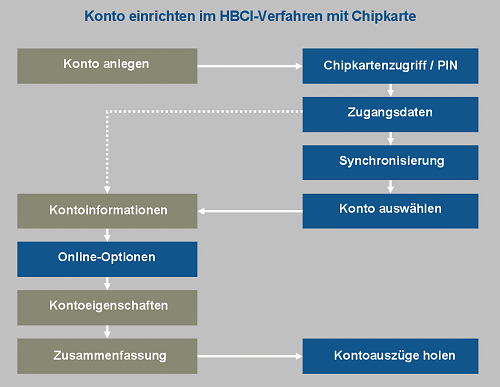
Die schematische Darstellung des Kontoeinrichtungsvorgangs hilft Ihnen, alle im Folgenden beschriebenen Schritte zu überblicken. Für die Online-Einrichtung des Kontos notwendige Vorgänge sind in blau dargestellt.
Chipkartenlesegerät installieren
Bevor Sie ein Chipkarten-basiertes HBCI-Konto anlegen können, müssen Sie zunächst – falls das noch nicht geschehen ist – Ihr Chipkartenlesegerät installieren. Befolgen Sie dazu die Installationshinweise des Geräteherstellers.
Die meisten Geräte auf dem Markt verfügen mittlerweile über einen USB-Anschluss, der Ihnen die Einrichtung wesentlich erleichtert.
Meist reicht es aus, das Gerät einfach anzuschließen und die automatische Erkennung abzuwarten. Sobald die notwendigen Treiber installiert sind, ist das Gerät betriebsbereit.
Legen Sie auch Ihre Chipkarte bereit.
Konto anlegen
Legen Sie über Neu in der Kontenübersicht ein neues Konto an und geben Sie auf der ersten Seite des Assistenten die Bankleitzahl Ihrer Bank ein.
Wählen Sie das Verfahren HBCI mit Chipkarte und klicken Sie auf Weiter. Sie befinden sich nun auf der Seite Banking Kontakt herstellen.
Befolgen Sie die Anweisungen des Assistenten. Möchten Sie zunächst eine Funktionsprüfung des Chipkartenlesers durchführen klicken Sie auf Chipkartenleser. Um mit der Einrichtung des Kontos fortzufahren, klicken Sie auf Weiter.
Auf Chipkartenleser zugreifen
Sobald Sie die Seite Banking Kontakt herstellen mit Weiter verlassen, versucht der FinanzManager auf Ihren Chipkartenleser zuzugreifen. Falls das Gerät noch nicht erkannt wurde, müssen Sie es zunächst einrichten, bevor Sie mit der PIN-Eingabe fortfahren können.
Kapitelverzeichnis
 Auf den Chipkartenleser zugreifen
Auf den Chipkartenleser zugreifen